Компьютер hp при включении издает пять громких сигналов не включается сильно шумит вентилятор
Обновлено: 14.05.2024
Независимо от модели компьютера и аппаратной начинки, которой он обладает, рано или поздно могут возникнуть те или иные проблемы. Шумит системный блок – это одна из распространённых неполадок, с которой сталкиваются владельцы ПК. Эта неисправность не только раздражает слух пользователя, но и может отрицательно влиять на производительность компьютера, а также привести к выходу из строя машины. Давайте разберёмся, почему это происходит, и что делать, если шумит системный блок.
Причины возникновения шума и способы их устранения
Для того чтобы вернуть ПК к прежнему уровню звука при работе, в первую очередь необходимо определить локализацию и причину неисправности. Обычно появление этой проблемы связано с нарушение работы элементов вентиляции, систем охлаждения или жёстких дисков. Иногда компьютер сильно гудит от перегрузки системы, которая провоцирует повышение температуры выше нормы внутри корпуса процессора.
Обратите внимание на перечисленные ниже часто возникающие факторы, вызывающие повышение уровня шума при работе системного блока.
Скопление пыли на кулере процессора
Пожалуй, самое первое, что нужно сделать – это проверить вентилятор, который отвечает за охлаждение процессора.

Именно здесь скапливается больше всего пыли, которая со временем нарушает нормальный процесс охлаждения и приводит к перегреву сердца компьютера. По этой причине вентилятор начинает быстрее вращаться и сильнее гудеть, аппаратное обеспечение нагревается, а операционная система виснет и работает не стабильно. В некоторых случаях пыль, забившая вентилятор, приводит к тому, что компьютер перестаёт запускаться.
В дополнение к скопившейся пыли с течением времени термопаста, находящаяся между радиатором и фиксатором микропроцессора, которая служит для улучшения передачи тепловой энергии, теряет свои свойства, что также отрицательно влияет на охлаждения системы.
Совет! Если компьютер находится на гарантии, то ни в коем случае не вскрывайте системный блок, даже при уверенности, что вы сможете самостоятельно устранить проблему. Воспользуйтесь услугами сервисного центра.
Для самостоятельного исправления работы главного вентилятора необходимо сделать следующее:
1. полностью отключить питание компьютера;
2. открыть боковую панель системного блока;
3. отключить вентилятор от материнской платы;
4. отсоединить кулер вместе с радиатором;
5. произвести очистку, используя ватные палочки и пылесос или фен;
6. если термопаста потеряла свои качества и выглядит, как засохшая серая жвачка, её нужно заменить;
7. после очистки произвести сборку в обратном порядке.
Если у вас относительно новый компьютер, то очистку кулера можно произвести без его снятия, используя ватные палочки или кисточку и пылесос.
Внимание! Не используйте для удаления пыли с вентилятора или материнской платы влажную салфетку, это может привести к замыканию.
Термопасту можно найти практически в любом компьютерном магазине. Она продаётся в маленьких тюбиках или шприцах по несколько грамм. Обычно одного тюбик хватает на 2-3 применения.

При необходимости можно сделать разбор, чистку и смазку самого вентилятора. Но если вы не уверены, что справитесь, просто отклейте верхнюю наклейку, снимите пластиковую крышечку и капните пару капель силиконовой смазки на вал двигателя. Если кулер старый, эта процедура поможет сделать его менее шумным.
Загрязнение кулера блока питания
Другой частой проблемой, почему появляется сильный шум и перегрев компьютера, является накопление пыли в вентиляторе блока питания.

Для её устранения необходимо:
1. выключить питание и отсоединить сетевой кабель от процессора;
2. снять боковую панель системного блока;
3. извлечь источник электропитания, не отсоединяя проводов;
4. снять верхнюю крышку блока;
5. внутри произвести очистку с помощью пылесоса и кисточки;
6. снять вентилятор и смазать его (как в предыдущем случае);
7. собрать всё в обратном порядке.
Совет! Не используйте для очистки старый советский пылесос, который производит электростатические наводки, это может повредить плату.
Эта процедура поможет увеличить поток воздуха, продуваемый вентилятором, а также уменьшить шум системного блока.
Неисправность жесткого диска

Иногда при работе жесткого диска, особенно если вы что-то на него копируете, может возникнуть громкий шум, скрежет и постукивание. Такие звуки свидетельствуют либо о плохом качестве винчестера, либо об износе механизма. В такой ситуации жесткий диск может в любой момент выйти из строя, что грозит потерей всей хранящейся на нём информации. Поэтому при появлении такой проблемы не затягивайте и обратитесь в сервисный центр, если компьютер находится на гарантии, или замените винчестер на новый.
Также рекомендую купить как замену твердотельный жесткий диск. Такие диски работают намного быстрее при этом совершенно не издают шума.

Нарушение работы видеокарты
Накопление пыли в кулере видеокарты также может стать причиной возникновения громкого и неприятного шума.

Дело в том, что видеокарта находится в перевёрнутом состоянии и скопление пыли со временем приводит к смещению оси кулера. Лопасти в таком случае начинают задевать корпус видеокарты, издавая сильный гул. Удаление пыли и смазка оси кулера не всегда помогают в такой ситуации. Как вариант, можно попытаться обрезать или спилить края металлического корпуса, в тех местах, где происходит соприкосновение.
Совет! Комплектующие видеокарты очень хрупкие и их легко сломать, поэтому будьте предельно аккуратны при разборе.
Иные варианты решения проблемы
Громкий шум от системного блока может исходить не только из-за вышеперечисленных неполадок. Иногда старое или некачественно аппаратное обеспечение может стать причиной, почему компьютер гудит. В такой ситуации, чтобы поглотить неприятные звуки, необходимо делать апгрейд машины.
Замена системы охлаждения
Значительно снизить шум можно благодаря замене воздушной системы охлаждения на жидкостную. Этот вариант практически бесшумный и способен отлично остужать начинку ПК. Единственным минусом жидкостной системы охлаждения является высокая цена.
Установка новых кулеров
Сегодня можно найти современные практически бесшумные кулеры, которые также хорошо справляются со своей работой. Как вариант, можно заменить все старые вентиляторы на них.
Смена коробки системного блока
В продаже можно найти коробки, обладающие вибро- и шумоизолирующими свойствами, которые легко способны полностью поглощать звуковые волны и вибрации.
Напоследок ещё несколько советов, которые помогут снизить уровень шума вашего компьютера:
• регулярно производите чистку системного блока от пыли, благодаря этому вы также значительно увеличите срок службы вашего ПК;
• позаботьтесь о том, чтобы системный блок имел прорезиненные ножки, хорошо поглощающие вибрацию;
• не оставляйте компьютер постоянно включенным, по возможности, переводите его в спящий режим или выключайте, таким образом он будет меньше перегреваться.

Источником шума в компьютере или ноутбуке является кулер или вентилятор. Этот элемент системы охлаждения обеспечивает отвод тепла от основных нагревающихся элементов: процессора, графического процессора видеокарты, а также конденсаторов блока питания. При стандартной работе ПК кулер шумит в пределах установленной в настройках нормы (в BIOSе могут быть заданы температурные показатели, при которых кулер будет вращаться быстрее или вовсе стартует). Если же пользователь запускает несколько приложений, тяжелую игру, то процессор нагружается или видеокарта, вентилятор начинает сильно шуметь.
Причины, почему шумит и трещит кулер в компьютере или ноутбуке
Если вы обнаружили, что у вас шумит кулер процессора или видеокарты, блока питания, то причин тому может быть несколько:
- Вентилятор забит пылью, требуется очистка.
- Не хватает смазки, стерся статор с обмоткой, проблемы с постоянным магнитом в виде кольца.
- Перегрев самого процессора, старая термопаста, которую нужно заменить.
В случае, если не только шумит кулер процессора, но еще и издает треск, то причина такой неполадки может крыться в:
- Слабой фиксации вентилятора на теле радиатора.
- Лопасти соприкасаются со сторонними элементами: проводки системы питания.
- Неровное расположение системного блока на поверхности слота, тумбы, наличие вибрации.
- Износились подшипники вентилятора видеокарты или блока питания.
Кроме этих причин, по которым сильно шумит кулер, могут быть и другие, которые связаны с физической поломкой самого вентилятора.
Что делать, если трещит и шумит кулер в ноутбуке или компьютере?
Если вы определили, почему стал шуметь вентилятор в компьютере при его включении или во время самой работы, то среди способов решения проблемы нужно выбелить следующие:
- Разбираем ноутбук или системный блок. Находим вентилятор, который шумит. Отсоединяем вентилятор от тела радиатора. Для этого нужно снять сам радиатор с процессора. Меняем термопасту и чистим лопасти вентилятора.
- Если у вас ноутбук, то рекомендуем посмотреть видео-разборку, так как иногда добраться до кулера достаточно сложно. К тому же, можете повредить компоненты сборки. Лучше обратиться за помощью к специалисту.
- Также рекомендуем смазать подшипник. Для этого есть специальное масло. Достаточно пары капель на стержень вентилятора.
- Закрепляем назад вентилятор. Подсоединяем его к радиатору. Закрепляем на процессоре.
Если шум все равно остался, то нужно посмотреть настройки в BIOSе. Для этого нужно перезагрузить ПК и на начальном этапе старта ПК начать нажимать F2 или Del (комбинация входа в BIOS указана в инструкции к материнской плате или ноутбуку).
- Нужно найти такие разделы (они везде будут разными) Noise Control, Smart CPU Fan Temperature и CPU Smart Fan Control. Если их включить, то вентилятор будет работать только на старте системы и во время пиковой нагрузки. Однако мы рекомендуем вручную задать температуру для максимального ускорения лопастей. Так вы будете знать, что система защищена от перегрева.
- Также не стоит забывать, что есть специальные утилиты для процессорных кулеров и видеокарт, которые позволяют изменить настройки вращения лопастей вентиляторов.
В крайнем случае, если шум не исчезает, стоит заменить сам вентилятор, подобрав его под размеры радиатора. Кулер – это не самая дорогая часть в системной сборке, а поэтому можно его купить в любом магазине комплектующих ПК. Только перед покупкой нужно обязательно посмотреть на серийный номер, который наклеен на обратной стороне кулера.
Если и замена кулера не решила проблему, то стоит обратить внимание на аппаратную часть ПК и заняться полной диагностикой.
При запуске компьютера начал сильно гудеть куллер, что можно сделать помимо покупки другого, может смазать чем нибудь, если смазать, то чем?
Как избавиться от шума, который издают кулеры, вентиляторы ?
И так, возникла такая проблема, шумят, гремят, звенят и просто издают неприятные звуки вентиляторы или кулеры в нашем системном блоке! как же устранить эту проблемку? Есть несколько вариантов устранения:
1) Снимаем вентилятор или кулер и смазываем внутреннюю часть машинным маслом ( НЕ ПОДСОЛНЕЧНЫМ, И НЕ СЛИВОЧНЫМ ), которая находится как правило под наклейкой наклеенной по центру вентилятора. В большинстве случаев данный метод позволяет устранить шумы.
2) Если не помог метод №1, то значит всё на много хуже! Возможно лопасти вашего вентилятора задевают за корпус. Это происходит из-за длительной работы, перегрева обмотки и износа подвижных ( трущихся деталей ).
В этом случае поступаем просто, обрезаем аккуратно по 1-2 мм от каждой лопасти! Всё проблема устранена !
3) Самый банальный случай, просто чистим от пыли вентилятор и всё, что рядом с ним !
4) Пожалуй самый сложный для неопытных пользователей, но действенный способ:
можно уменьшить скорость вращения вентиляторов! Казалось бы, от этого ослабится воздушный поток, процессор или другие части ПК будут перегреваться и начнутся сбои в работе компьютера. Ничего подобного. Например, компьютер нашего сотрудника подвергшийся разгону с 400 до 500 МГц, прекрасно работает именно в тихом режиме (с замедленной скоростью вращения вентиляторов) . Но чудес не бывает и все объясняется просто. Дело в том, что шум издаваемый вентилятором находится в нелинейной зависимости относительно частоты его вращения: до определенного момента — шума почти нет, если же скорость вращения преодолевает некий рубеж — шум значительно возрастает. А вот воздушный поток после этого рубежа увеличивается незначительно. Это связано с тем, что лопасти вентилятора по достижении некой критической частоты вращения начинают уже не столько втягивать воздух, сколько "рвать" его, что и вызывает резкое увеличение шума. Необходимо замедлить вращение так, чтобы оно было чуть медленнее критического. Для этого в разрыв одного из проводов идущих к вентилятору временно впаивают подстроечный резистор 150 — 300 ом и плавно увеличивая его действующее сопротивление от 0, добиваются значительного (на слух) уменьшения шума. Затем величину подобранного сопротивления измеряют тестером и впаивают соответствующий постоянный резистор (мощностью не менее 0,5 Вт) . Эту операцию проделывают для каждого вентилятора индивидуально. Величина резистора на вентилятор процессора обычно находится в пределах 120 — 130 ом, а на вентилятор блока питания 24 — 28 ом. Только вот не стоит борщить с вентиляторами блока питания, так-как они пропускают через себя большую часть воздуха, который проходит через системный блок и охлаждает все компоненты, тем более, если у вас не стоит дополнительных вентиляторов на корпусе системного блока !
Всё в ваших руках! Удачи !
Источник: наш форум поддержки for. burkovsait. ru ( уберите пробелы в адресе )
Может быть кто-нибудь поймёт в чём дело - после включения компьютера почти сразу начинается довольно сильное гудение минут через 5 оно затихает и бывает только при включении. Мы его открывали, и гудит в районе процессора то ли кулер на нём, то ли что. Если кто разбирается подскажите.
Гудит скорее всего именно вентилятор. При старте компьютера он включается на максимальных оборотах. Это нормально. Если гудит слишком сильно, то это может быть вывано следующими причинами:
1. Вентилятор или весь кулер шатается (держится не очень крепко).
2. Вентилятор пора смазать.
Гудеть ещё могут вентиляторы на корпусе, видеокарте и чипсете материнской платы, если таковые имеются.
Для решения этой проблемы стоит для начала проверить надёжность крепления всех вентиляторов. Если это не помогает, то вычлинить источник шума. Для этого можно на пару секунд руками (очень осторожно) подпормаживать по-очереди вентиляторы. Когда шум начнёт менятся - его источник найден. Далее именно этот вентилятор крепим сильнее и смазываем, если всё равно не помогает.
Мат. плата MSI?
Какой же русский не любит быстрой езды - бессмысленной и беспощадной!
Нет такой чистой и светлой мысли, которую бы русский человек не смог бы выразить в грязной матерной форме.
Еще никто так, как русские, не глушил рыбу! (в Тихом океане - да космической станцией!)
Гудит скорее всего именно вентиоятор. При старте компьютера он включается на максимальных оборотах. Это нормально. Если гудит слишком сильно, то это может быть вывано следующими причинами:
1. Вентилятор или весь кулер шатается (держится не очень крепко).
2. Вентилятор пора смазать.
Гудеть ещё могут вентиляторы на корпусе, видеокарте и чипсете материнской платы, если таковые имеются.
Для решения этой проблемы стоит для начала проверить надёжность крепления всех вентиляторов. Если это не помогает, то вычлинить источник шума. Для этого можно на пару секунд руками (очень осторожно) подпормаживать по-очереди вентиляторы. Когда шум начнёт менятся - его источник найден. Далее именно этот вентилятор крепим сильнее и смазываем, если всё равно не помогает.
Мат. плата MSI?
Ось и подшипник износились. Надо разобрать вентилятор, промыть ось спиртом\одеколоном\бензином. смазать жидким\полужидким смазочным маслом, собрать, заклеить наклейку обратно. А лучше заменить. Кстати, если перестало гудеть при пуске - плохо. Это, похоже, его заклинило. Будет перегрев.
если перестало гудеть при пуске - плохо. Это, похоже, его заклинило. Будет перегрев.
Ненавижу, когда все шагают в ногу - одинаково стриженые, одинаково одетые, с одинаковыми мыслями в одинаково пустых головах! (С) Кий
Полностью согласен. Именно из-за загустевшей смазки гудит.
Тербуется перед включением открыть комп, затем включить его.
Пока он гудит, необходимо попытаться притормозить вентиляторы по одному (ненадолго, естетсвенно и действовать очень аккуратно). Таким образом можно точно определить, какой именно куллер барахлит (иногда, даже видно сразу). Ну, а дальше смазать машинным маслом (там надо всего несколько капель). Ни в коем случае не смазывать растительными или сливочными маслами (а то, приходилось, однажды это добро счищать - заклинило!)
Был случай, когда нашлось только автомобильное масло (взяли с щупа) - смазали - Уже полтора года, как работает!
Еще может быть но в меньшей мере что гудит хард если сильно нагреваеться.У меня так было.Прицепил кулер напротив него и шуму поубавилось.
Есть интересный способ приготовления смазки для кулеров.Рецепт:
Берем карандаш желательно мягкий(ТМ,М,2М) и кромсаем(в пыль) 6 частей графита.Потом добавляем 1 часть вазелина и замешиваем до однородной массы.ВУАЛЯ. Это получаеться что-то типа ШРУС4 для техники.Мой кулер который охлаждает довольно гарячий Prescott доволен

Если вы не слышите собственных мыслей из-за шума вентиляторов в системном блоке компьютера, пора заняться этим. Необходимо выяснить, почему они так шумят и что с этим делать. Шумные вентиляторы могут сильно мешать, слегка беспокоить или что-то среднее. Есть несколько методов борьбы с шумом.
Проверьте запущенные приложения

Если интенсивные приложения не запущены, нагрузка на процессор в диспетчере задач должна быть не более 20%. Если компьютер ничего не делает и при этом процессор нагружен на 100%, ищите, какая программа отвечает за это. Быть может, какое-то приложение работает в фоновом режиме и вы забыли об этом. Или на компьютере есть вирус, о котором вы и не знали.
Если вентилятор начинает шуметь только тогда, когда вы целенаправленно занимаетесь какими-то тяжёлыми задачами, запускаете игры или преобразуете большой видеофайл, это нормально.
Дайте компьютеру пространство для воздуха
Естественно, что компьютеры не дышат как люди. Однако, если ему не хватает места для циркуляции воздуха, он нагревается сильнее нужного, из-за чего вентиляторы чаще и громче вступают в работу для его охлаждения. Если у вас ноутбук, не кладите его на подушки и другие мягкие поверхности. Они могут заблокировать отверстия, необходимые для прохождения потока воздуха в компьютер и из него. Для ноутбуков можно использовать специальные охлаждающие подставки.

Если у вас настольный компьютер, не надо его ничем накрывать, если возникает желание прикрыть подсветку системного блока или видеокарты. Это также помешает воздушному потоку и приведёт к перегреву. В лучшем случае станут громче работать вентиляторы, а в худшем что-то может выйти из строя.
Установите контроль за вращением вентиляторов
У некоторых компьютеров вентиляторы работают на всю мощь постоянно. Это особенно часто встречается, если вы собирали компьютер самостоятельно и неправильно установили систему охлаждения. Если вентиляторы подключены к материнской плате, можно контролировать их через BIOS. Войти в меню BIOS можно, во время загрузки компьютера нажав на кнопку DEL. Здесь ищите раздел мониторинга аппаратных компонентов. Названия на разных компьютерах могут быть разными.
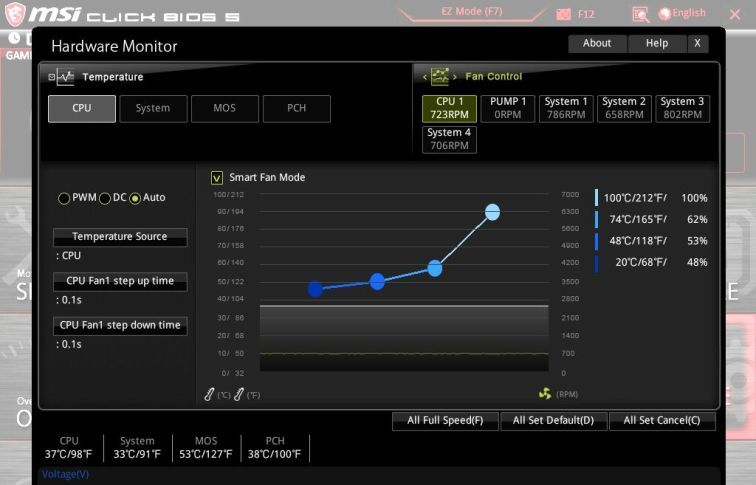

Коннектор питания вентилятора 4-Pin PWM
Если в BIOS вообще нет настроек вентиляторов, на помощь могут прийти программы вроде SpeedFan. Опять же, для этого нужно, чтобы материнская плата позволяла управлять вентиляторами. Для видеокарт может подойти приложение MSI Afterburner, которое даёт возможность регулировать обороты вентилятора на ней.
Читайте также:

